|
|
一、kvm虚拟机镜像格式转换
1、KVM中磁盘镜像有哪些格式?
kvm从qemu继承了丰富的磁盘格式, 包括裸映象(raw images), 原始qemu格式(qcow), VMware格式和更多
2、KVM中raw格式和qcow2格式的比较?
kvm虚拟机默认使用raw格式的镜像格式,性能最好,速度最快,它的缺点就是不支持一些新的功能,如支持镜像,zlib磁盘压缩,AES加密等。 要使用镜像功能,磁盘格式必须为qcow2
raw格式的话,速度稍微快点,在高版本的qemu-kvm中,几乎不比qcow2的格式快,而qcow2格式节省空间,可动态增长,在公有云中广泛使用,建议使用qcow2
二、磁盘镜像格式的转换
1、创建raw格式的磁盘镜像文件
1
| 注释:qmeu-img创建的镜像是一个稀疏文件,也就是说刚创建出来的文件并没有8G,它会随着数据的增多慢慢增加,直到8G
|
1
2
3
| [iyunv@kvm ~]# mkdir /mnt/images
[iyunv@kvm ~]# qemu-img create -f raw /mnt/images/vmimage01.img 8G
Formatting '/mnt/images/vmimage01.img', fmt=raw size=8589934592
|
2、查看磁盘格式
1
2
3
4
5
6
7
| [iyunv@kvm ~]# ll -h /mnt/images/vmimage01.img
-rw-r--r-- 1 root root 8.0G 12月 20 13:40 /mnt/images/vmimage01.img
[iyunv@kvm ~]# qemu-img info /mnt/images/vmimage01.img
image: /mnt/images/vmimage01.img
file format: raw
virtual size: 8.0G (8589934592 bytes)
disk size: 0
|
1
| 注释:虽然ll中看到文件的大小是8G,但是实际上磁盘大小是0。这就是稀疏文件
|
3、创建raw格式的虚拟机
1
2
3
4
5
6
7
8
| [iyunv@kvm ~]# virt-install --name kvmtest04 --boot network,cdrom,menu=on --ram 1024 --vcpus=1 --os-type=linux --accelerate -c /iso/CentOS-6.4-x86_64-bin-DVD1.iso --disk path=/mnt/images/vmimage01.img,size=4,format=raw,bus=virtio --bridge=br0,model=virtio --vnc --vncport=5991 --vnclisten=0.0.0.0
开始安装......
创建域...... | 0 B 00:01
无法打开显示:
运行 'virt-viewer --help' 来查看可用命令行选项的完整列表
域安装仍在进行。您可以重新连接
到控制台以便完成安装进程。
|
4、vnc连接进行系统安装
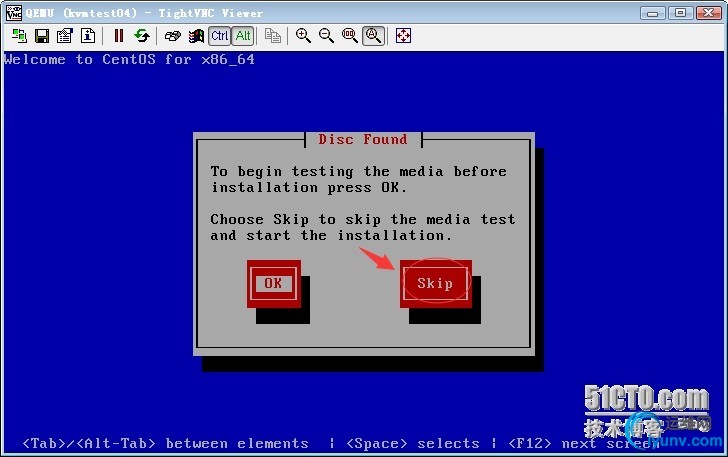
安装完成后,需要启动虚拟机然后配置网卡地址和控制台
1
2
3
4
5
6
7
8
9
10
11
12
13
14
15
16
17
18
| [iyunv@kvm ~]# virsh list --all
Id 名称 状态
----------------------------------------------------
- kvmtest01 关闭
- kvmtest02 关闭
- kvmtest03 关闭
- kvmtest04 关闭
[iyunv@kvm ~]# virsh start kvmtest04
域 kvmtest04 已开始
[iyunv@kvm ~]# virsh list --all
Id 名称 状态
----------------------------------------------------
4 kvmtest04 running
- kvmtest01 关闭
- kvmtest02 关闭
- kvmtest03 关闭
|
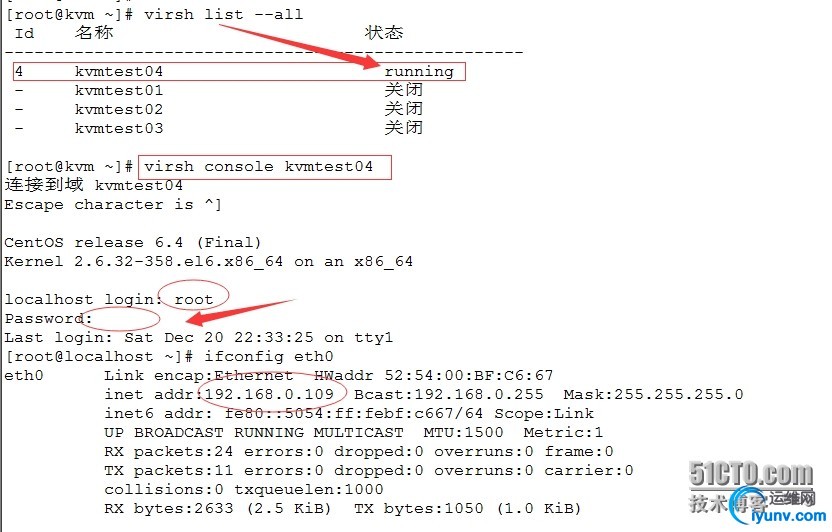
5、查看当前的磁盘镜像配置文件
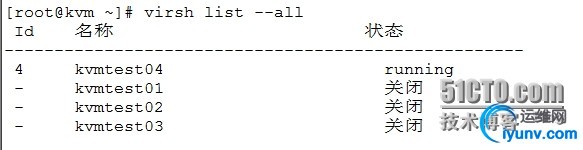
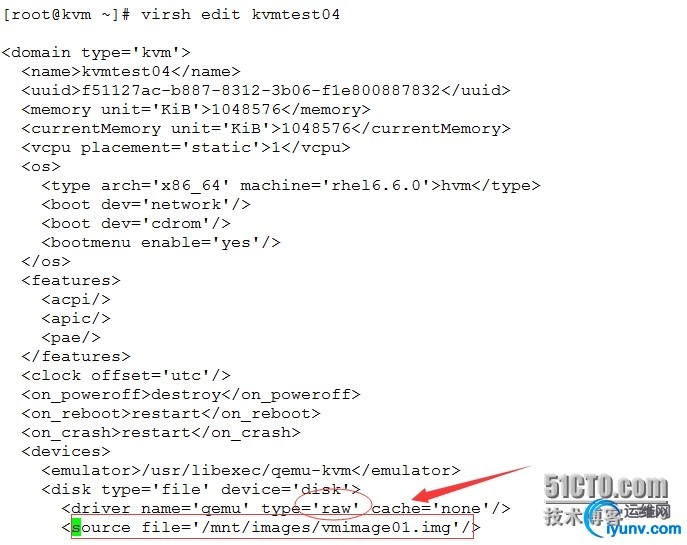
6、镜像磁盘格式转换
1
2
3
4
5
6
7
8
9
10
11
12
13
14
| [iyunv@kvm ~]# ll /mnt/images/
总用量 1254872
-rw-r--r-- 1 qemu qemu 8589934592 12月 20 22:40 vmimage01.img
[iyunv@kvm ~]# qemu-img convert -f raw -O qcow2 /mnt/images/vmimage01.img /mnt/images/vmimage01.qcow2
[iyunv@kvm ~]# ll /mnt/images/
总用量 2366500
-rw-r--r-- 1 qemu qemu 8589934592 12月 20 22:43 vmimage01.img
-rw-r--r-- 1 root root 1138425856 12月 20 22:43 vmimage01.qcow2
[iyunv@kvm ~]# qemu-img info /mnt/images/vmimage01.qcow2
image: /mnt/images/vmimage01.qcow2
file format: qcow2
virtual size: 8.0G (8589934592 bytes)
disk size: 1.1G
cluster_size: 65536
|
7、将qcow2格式的磁盘替换成现有的raw格式,然后再重新装载新磁盘镜像
1
| [iyunv@kvm ~]# virsh edit kvmtet04
|
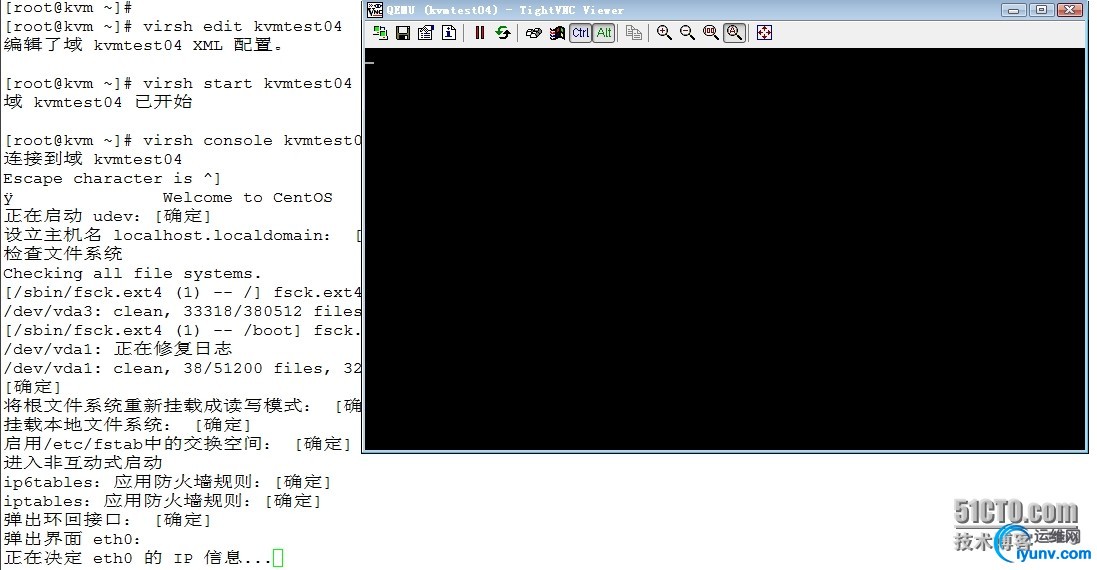 8、启动虚拟机并查看是否加载的是qcow2格式的磁盘镜像
8、启动虚拟机并查看是否加载的是qcow2格式的磁盘镜像
1
| [iyunv@kvm ~]# virsh edit kvmtest04
|
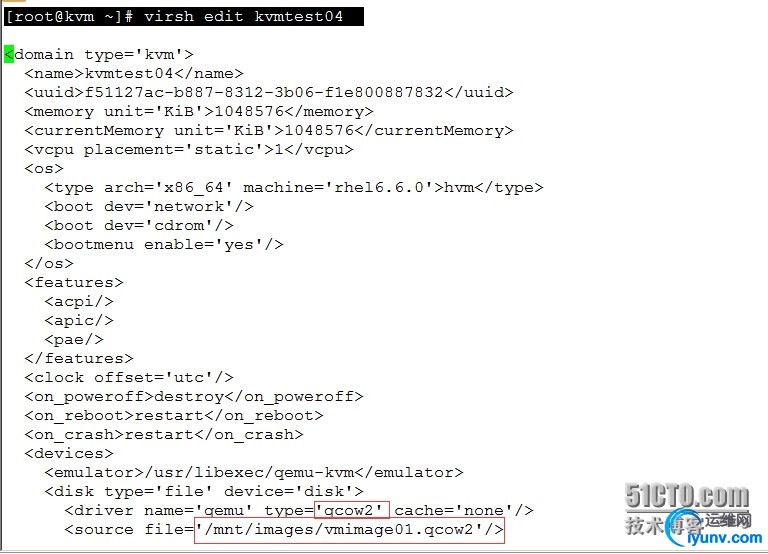
三、kvm虚拟机快照备份
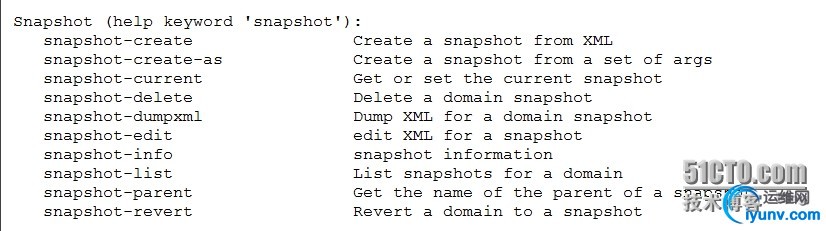
1、首先我们登陆kvm创建的虚拟机并创建测试文件
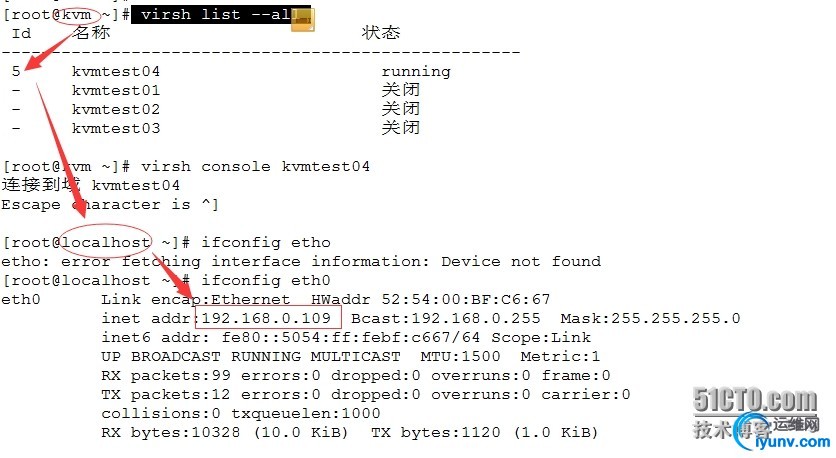
1
2
3
4
5
6
7
8
| [iyunv@localhost ~]# touch {aaa,bbb}
[iyunv@localhost ~]# ll
总用量 24
-rw-r--r--. 1 root root 0 12月 20 23:07 aaa
-rw-------. 1 root root 923 12月 20 22:24 anaconda-ks.cfg
-rw-r--r--. 1 root root 0 12月 20 23:07 bbb
-rw-r--r--. 1 root root 12705 12月 20 22:24 install.log
-rw-r--r--. 1 root root 3482 12月 20 22:21 install.log.syslog
|
2、在kvm主机上(非kvm创建的虚拟机)创建快照备份
1
2
| [iyunv@kvm ~]# virsh snapshot-create kvmtest04
Domain snapshot 1419088125 created
|
3、在kvm主机上查看备份的快照信息
1
2
3
4
| [iyunv@kvm ~]# virsh snapshot-list kvmtest04
名称 Creation Time 状态
------------------------------------------------------------
1419088125 2014-12-20 23:08:45 +0800 running
|
4、在kvm创建的虚拟机上删除一些文件
1
2
3
4
5
6
7
8
9
10
| [iyunv@localhost ~]# ll
总用量 24
-rw-r--r--. 1 root root 0 12月 20 23:07 aaa
-rw-------. 1 root root 923 12月 20 22:24 anaconda-ks.cfg
-rw-r--r--. 1 root root 0 12月 20 23:07 bbb
-rw-r--r--. 1 root root 12705 12月 20 22:24 install.log
-rw-r--r--. 1 root root 3482 12月 20 22:21 install.log.syslog
[iyunv@localhost ~]# rm -rf *
[iyunv@localhost ~]# ll
总用量 0
|
5、在kvm上恢复快照删除前的快照
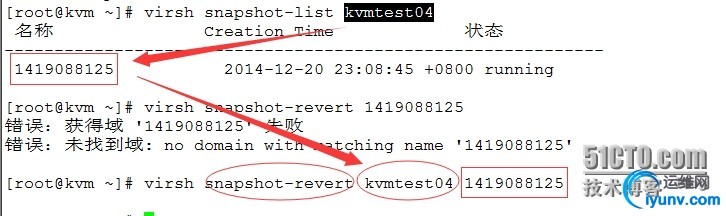
6、在kvm创建的虚拟机上查看文件是否恢复成功
1
2
3
4
5
6
7
| [iyunv@localhost ~]# ll
总用量 24
-rw-r--r--. 1 root root 0 12月 20 23:07 aaa
-rw-------. 1 root root 923 12月 20 22:24 anaconda-ks.cfg
-rw-r--r--. 1 root root 0 12月 20 23:07 bbb
-rw-r--r--. 1 root root 12705 12月 20 22:24 install.log
-rw-r--r--. 1 root root 3482 12月 20 22:21 install.log.syslog
|
7、查看快照文件的路径
快照配置文件在/var/lib/libvirt/qemu/snapshot/虚拟机名称/下
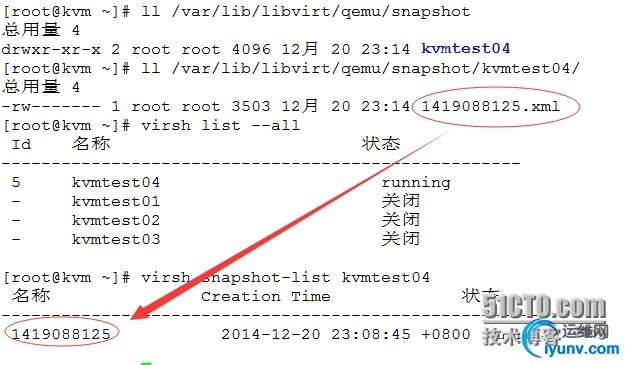
四、kvm时间配置
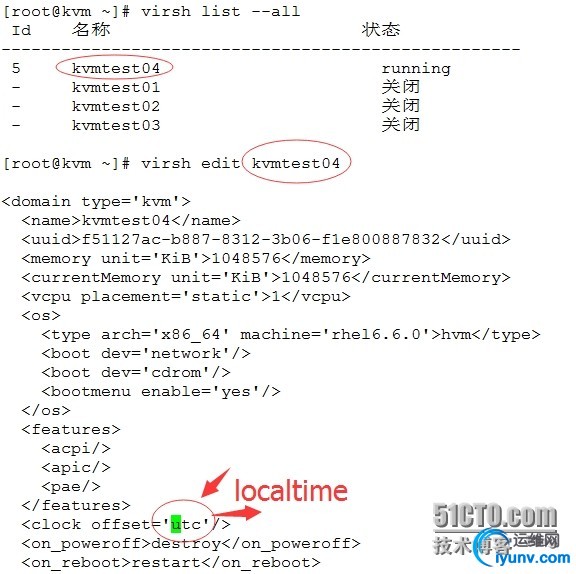
关于kvm虚拟机时间问题解决思路(1) 虚拟机时间慢是所有虚拟化平台的一共性问题。
(2) 解决时间的最终解决方法就是在生产环境中配置时间服务器,kvm虚拟化服务器与kvm机均都要配置时间同步的计划任务,这才是解决这一个问题最终解决方案。
示例:如果能访问互联网,最简单了,需要kvm虚拟机与主机时间同步,但是运行一段时间会慢,一定要做时间同步,特别是对时间敏感的环境。
1
2
| # crontab -e
01 */3 * * * /usr/sbin/ntpdate asia.pool.ntp.org >> /dev/null 2>&1
|
四、kvm虚拟机在线扩展磁盘空间
1、查看现在虚拟机磁盘信息
(1) 磁盘大小与格式信息
1
2
3
4
5
6
7
8
9
10
11
12
13
14
15
16
17
18
19
20
21
22
23
24
25
26
27
28
29
30
31
32
| #查看虚拟机磁盘格式
[iyunv@kvm ~]# virsh list --all
Id 名称 状态
----------------------------------------------------
1 kvmtest04 running
- kvmtest01 关闭
- kvmtest02 关闭
- kvmtest03 关闭
[iyunv@kvm ~]# virsh edit kvmtest01
#查看磁盘格式信息
[iyunv@kvm ~]# qemu-img info /kvm/kvmtest04.img
image: /kvm/kvmtest04.img
file format: qcow2
virtual size: 10G (10737418240 bytes)
disk size: 1.3G
cluster_size: 65536
#进入虚拟机,查看磁盘容量
[iyunv@kvm ~]# virsh console kvmtest04
连接到域 kvmtest04
Escape character is ^]
[iyunv@localhost ~]# df -h
文件系统 容量 已用 可用 已用%% 挂载点
/dev/mapper/VolGroup-lv_root #逻辑分区
7.5G 1.1G 6.1G 15% /
tmpfs 499M 0 499M 0% /dev/shm
/dev/vda1 485M 32M 428M 7% /boot
|
(2) 添加一块qcow2磁盘
1
2
3
4
5
6
7
8
9
| [iyunv@kvm ~]# qemu-img create -f qcow2 /kvm/kvmtest_add.qcow2 2G
Formatting '/kvm/kvmtest10.qcow2', fmt=qcow2 size=2147483648 encryption=off cluster_size=65536
[iyunv@kvm ~]# ll /kvm/
总用量 4770452
-rwxr-xr-x 1 root root 1162280960 12月 21 16:10 kvmtest02.img
-rw-r--r-- 1 root root 1162280960 12月 21 16:10 kvmtest03.img
-rw-r--r-- 1 qemu qemu 1420230656 12月 21 18:18 kvmtest04.img
-rw-r--r-- 1 root root 197120 12月 21 18:18 kvmtest_add.qcow2
-rw-r--r-- 1 root root 1180893184 12月 21 16:22 kvmtest.img
|
(3) 添加一块qcow2磁盘信息加入配置文件
1
2
3
4
5
6
7
8
9
10
11
12
13
14
15
16
17
18
19
20
21
22
23
24
25
26
27
28
29
30
31
32
33
34
35
36
37
38
39
40
41
42
43
44
45
46
47
48
| [iyunv@kvm ~]# virsh list --all
Id 名称 状态
----------------------------------------------------
1 kvmtest04 running
- kvmtest01 关闭
- kvmtest02 关闭
- kvmtest03 关闭
[iyunv@kvm ~]# virsh edit kvmtest04
#添加以下行
#修改磁盘镜像的路径
#修改磁盘类型dev
#重点slot的号要大于vda的号 否则系统起不来
#重新启动一个域也就是加载新硬盘配置文件
[iyunv@kvm ~]# virsh destroy kvmtest04
域 kvmtest01 被删除
[iyunv@kvm ~]# virsh start kvmtest04
域 kvmtest01 已开始
#登陆到虚拟机并查看新磁盘是否配置成功
[iyunv@kvm ~]# virsh console kvmtest04
连接到域 kvmtest04
Escape character is ^]
CentOS release 6.4 (Final)
Kernel 2.6.32-358.el6.x86_64 on an x86_64
localhost.localdomain login: root
Password:
Last login: Sun Dec 21 18:16:32 on tty1
df[iyunv@localhost ~]# fdisk -l /dev/vdb
Disk /dev/vdb: 2147 MB, 2147483648 bytes
16 heads, 63 sectors/track, 4161 cylinders
Units = cylinders of 1008 * 512 = 516096 bytes
Sector size (logical/physical): 512 bytes / 512 bytes
I/O size (minimum/optimal): 512 bytes / 512 bytes
Disk identifier: 0x00000000
[iyunv@localhost ~]# df -h
文件系统 容量 已用 可用 已用%% 挂载点
/dev/mapper/VolGroup-lv_root
7.5G 1.1G 6.1G 15% /
tmpfs 499M 0 499M 0% /dev/shm
/dev/vda1 485M 32M 428M 7% /boot
|
2、配置lvm扩展磁盘
(1) 分区
1
2
3
4
5
6
7
8
9
10
11
12
13
14
15
16
17
18
19
20
21
22
23
24
25
26
27
28
29
30
31
32
33
34
35
36
37
38
39
40
41
42
43
44
| [iyunv@localhost ~]# fdisk /dev/vdb
Device contains neither a valid DOS partition table, nor Sun, SGI or OSF disklabel
Building a new DOS disklabel with disk identifier 0xa0ad193e.
Changes will remain in memory only, until you decide to write them.
After that, of course, the previous content won't be recoverable.
Warning: invalid flag 0x0000 of partition table 4 will be corrected by w(rite)
WARNING: DOS-compatible mode is deprecated. It's strongly recommended to
switch off the mode (command 'c') and change display units to
sectors (command 'u').
Command (m for help): n
Command action
e extended
p primary partition (1-4)
p
Partition number (1-4): 1
First cylinder (1-4161, default 1): 1
Last cylinder, +cylinders or +size{K,M,G} (1-4161, default 4161):
Using default value 4161
Command (m for help): t
Selected partition 1
Hex code (type L to list codes): 8e
Changed system type of partition 1 to 8e (Linux LVM)
Command (m for help): p
Disk /dev/vdb: 2147 MB, 2147483648 bytes
16 heads, 63 sectors/track, 4161 cylinders
Units = cylinders of 1008 * 512 = 516096 bytes
Sector size (logical/physical): 512 bytes / 512 bytes
I/O size (minimum/optimal): 512 bytes / 512 bytes
Disk identifier: 0xa0ad193e
Device Boot Start End Blocks Id System
/dev/vdb1 1 4161 2097112+ 8e Linux LVM
Command (m for help): w
The partition table has been altered!
Calling ioctl() to re-read partition table.
Syncing disks.
|
(2) 扩展lvm逻辑卷
1
2
3
4
5
6
7
8
9
10
11
12
13
14
15
16
17
18
19
20
21
22
23
24
25
26
27
28
29
30
31
32
33
34
35
36
37
38
39
| #查看现有物理卷、卷组和逻辑卷相关信息
[iyunv@localhost ~]# pvs
PV VG Fmt Attr PSize PFree
/dev/vda2 VolGroup lvm2 a-- 9.51g 0
/dev/vdb1 VolGroup lvm2 a-- 2.00g 0
[iyunv@localhost ~]# vgs
VG #PV #LV #SN Attr VSize VFree
VolGroup 2 2 0 wz--n- 11.50g 0
[iyunv@localhost ~]# lvs
LV VG Attr LSize Pool Origin Data% Meta% Move Log Cpy%Sync Convert
lv_root VolGroup -wi-ao---- 9.54g
lv_swap VolGroup -wi-ao---- 1.97g
#创建物理卷
[iyunv@localhost ~]# pvcreate /dev/vdb1
Physical volume "/dev/vdb1" successfully created
#加入到VolGroup卷组中
[iyunv@localhost ~]# vgextend VolGroup /dev/vdb1
Volume group "VolGroup" successfully extended
#扩展逻辑卷
[iyunv@localhost ~]# lvextend -l +100%FREE /dev/mapper/VolGroup-lv_root
Size of logical volume VolGroup/lv_root changed from 7.54 GiB (1930 extents) to 9.54 GiB (2441 extents).
Logical volume lv_root successfully resized
[iyunv@localhost ~]# resize2fs /dev/mapper/VolGroup-lv_root
resize2fs 1.41.12 (17-May-2010)
Filesystem at /dev/mapper/VolGroup-lv_root is mounted on /; on-line resizing required
old desc_blocks = 1, new_desc_blocks = 1
Performing an on-line resize of /dev/mapper/VolGroup-lv_root to 2499584 (4k) blocks.
The filesystem on /dev/mapper/VolGroup-lv_root is now 2499584 blocks long.
#再次查看磁盘空间
[iyunv@localhost ~]# df -h
文件系统 容量 已用 可用 已用%% 挂载点
/dev/mapper/VolGroup-lv_root
9.4G 1.1G 8.0G 12% / #成功动态增长了磁盘空间
tmpfs 499M 0 499M 0% /dev/shm
/dev/vda1 485M 32M 428M 7% /boot
|
|
|